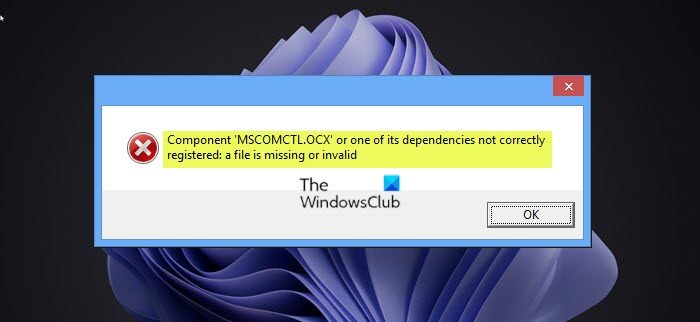Si, lorsque vous essayez d’installer ou d’ouvrir un programme sur votre ordinateur Windows 11 ou Windows 10, vous obtenez une invite avec le message d’erreur MSCOMCTL.OCX ou l’un de ses dépendances non enregistrées, alors cet article est destiné à vous aider avec les solutions les plus adéquates que vous pouvez essayer pour corriger l’erreur sur votre appareil.
Qu’est-ce qu’un fichier MSCOMCTL.OCX ?
Le fichier MSCOMCTL.OCX est un module de contrôle ActiveX qui contient des contrôles communs utilisés par Visual Basic et Windows, tels que les contrôles ImageCombo, ImageList, ListView, ProgressBar, Slider, StatusBar, TabStrip, ToolBar et TreeView. Certains logiciels plus anciens peuvent encore avoir besoin de ce fichier pour fonctionner.
Lorsque vous rencontrez ce problème, vous recevrez le message d’erreur complet suivant ;
Composant’MSCOMCTL. OCX’ou l’une de ses dépendances non enregistrée : un fichier est manquant ou invalide
Pourquoi MSCOMCTL.OCX manque-t-il ?
Si un programme vous demande le MSCOMCTL. Le fichier OCX est manquant ou une erreur non valide sur votre appareil Windows 11/10 lorsque vous essayez d’installer ou de lancer le logiciel sur votre ordinateur, cela signifie simplement que l’application ne peut pas trouver le fichier OCX requis dans le répertoire système approprié ou que le fichier OCX n’est pas correctement enregistré sur l’ordinateur.
MSCOMCTL.OCX ou l’une de ses dépendances non enregistrée
Si vous rencontrez ce problème sur votre PC Windows 11/10, vous pouvez essayer notre solutions ci-dessous sans ordre particulier et voyez si cela aide à résoudre l’erreur MSCOMCTL.OCX ou l’une de ses dépendances non enregistrée qui s’est produite sur votre système.
Exécutez l’installation du programme et désinstaller TroubleshooterRéenregistrer le fichier.OCXRemplacer/Restaurer le fichier.OCXExécuter l’utilitaire de résolution des problèmes des applications Windows Store
Jetons un coup d’œil à la description du processus impliqué concernant chacune des solutions répertoriées.
1] Exécuter le programme Installer et désinstaller l’utilitaire de résolution des problèmes
Le programme de dépannage d’installation et de désinstallation est conçu pour aider les utilisateurs de PC à réparer automatiquement les problèmes lorsque vous’sont bloqués dans l’installation ou la suppression de programmes. Il corrige également les clés de registre corrompues.
Cette solution vous oblige à exécuter l’utilitaire de résolution des problèmes d’installation et de désinstallation du programme de Microsoft et de voir si l’erreur MSCOMCTL.OCX ou l’une de ses dépendances non enregistrée qui s’est produite sur votre système est résolu. Sinon, essayez la solution suivante.
2] Réenregistrez le fichier.OCX
Lorsque cette erreur se produit, cela signifie que le fichier requis pour le logiciel n’est pas enregistré ou est manquant et que l’application en question ne pourra pas s’exécuter sur votre système. L’enregistrement d’un fichier avec le système d’exploitation Windows 11/10 signifie que le système d’exploitation stocke l’entrée du fichier dans sa base de données et sait qu’il est présent dans ce répertoire spécifique. Ce fichier peut être utilisé par toute application qui en a besoin et qui l’appelle.
Cette solution vous oblige à réenregistrer le fichier.OCX en question. Voici comment procéder :
Pour le système 64 bits
regsvr32″C:\Windows\SysWOW64\MSCOMCTL.OCX”
Pour le système 32 bits
regsvr32″C:\Windows\System32\MSCOMCTL.OCX”
Remarque : Si C:\ n’est pas la lettre de lecteur de votre système (installation Windows), modifiez-la en conséquence.
3] Remplacer/Restaurer le fichier.OCX
Vous pouvez restaurer le fichier de la Corbeille en cas de suppression accidentelle du fichier.OCX. Vous pouvez également restaurer ce fichier en vous connectant à un autre ordinateur Windows fonctionnel qui a été récemment mis à jour, accédez au dossier approprié en ce qui concerne l’architecture de votre système, comme indiqué ci-dessus dans la Solution 2] et localisez, copiez le fichier sur un lecteur USB, puis branchez le lecteur sur le PC sur lequel vous rencontrez le problème, accédez au dossier exact, puis collez le fichier à cet emplacement.
Vous pouvez restaurer le fichier MSCOMCTL.OCX dans le dossier approprié avec une copie saine du fichier (si disponible) à partir de Winbindex-un nouveau service Web qui permet aux utilisateurs de voir les informations sur les fichiers du système d’exploitation Windows les télécharger à partir des serveurs Microsoft.
4] Exécutez Windows Dépannage des applications du magasin
Si l’application qui déclenche l’erreur en vue est déjà installée sur votre système mais que vous obtenir l’erreur lorsque vous essayez d’ouvrir le l’application, vous pouvez exécuter l’outil de dépannage des applications Windows Store et voir si cela vous aide.
Pour exécuter l’outil de dépannage des applications Windows Store sur votre appareil Windows 11, procédez comme suit :
Appuyez sur la touche Windows + Je pour ouvrir l’application Paramètres. Accédez à Système > Dépannage > Autres dépanneurs. Sous la Autre section, recherchez Applications Windows Store.Cliquez sur le bouton Exécuter.Suivez les instructions à l’écran et appliquez les correctifs recommandés.
Pour exécuter l’utilitaire de résolution des problèmes des applications Windows Store sur votre Windows 10 PC, procédez comme suit :
Appuyez sur touche Windows + I pour ouvrir l’application Paramètres.Aller pour Mise à jour et sécurité.Cliquez sur l’onglet Dépannage.Faites défiler vers le bas et cliquez sur Applications Windows Store.Cliquez sur le R un le bouton de dépannage.Suivez les instructions à l’écran et appliquez les correctifs recommandés.
Si cela ne vous a pas aidé. vous pouvez désinstaller l’application problématique (de préférence, utiliser un programme de désinstallation de logiciel tiers), redémarrer le PC, puis télécharger et réinstaller la dernière version de l’application sur votre PC Windows 11/10.
N’importe laquelle de ces solutions devrait fonctionner pour vous !
Article associé : Comment corriger l’erreur VBA 400 dans Excel.